
Qu'est-ce que la vidéo Intel Quick Sync? Intel Quick Sync Video est la technologie de codage et de décodage vidéo matérielle d'Intel qui est intégrée à certains processeurs Intel avec la carte graphique HD intégrée. Intel a mis dans les circuits du processeur graphique rapidement encoder et décoder la vidéo numérique plutôt que de compter sur le processeur de l'ordinateur.
Cette technologie est extrêmement utile pour ceux qui doivent créer des DVD ou des disques Blu-ray, créer et éditer des vidéos 3D, convertir des fichiers vidéo 2D en 3D et convertir des vidéos pour votre lecteur multimédia portable et pour les télécharger sur vos sites de réseautage social favoris. peut gagner beaucoup de temps.
À l'instar des autres technologies de codage vidéo à accélération matérielle, Quick Sync fournit des résultats de qualité inférieure à ceux des codeurs à CPU uniquement. La vitesse est prioritaire sur la qualité. Testée par nos programmeurs, la vitesse de conversion du logiciel avec la technologie Intel Quick Sync Video est 2.5X plus rapide que l’ancien logiciel. Le graphique ci-dessous montre toutes les données en détail.
| Durées (sec) | Sans vidéo Intel Quick Sync (sec) | Vidéo Intel Quick Sync (sec) | |
|---|---|---|---|
| AVI en HD MP4 | 290 | 272 | 90 |
| M2TS to HD MP4 | 148 | 148 | 59 |
| MKV en HD MP4 | 452 | 405 | 162 |
| TS à HD MP4 | 1382 | 1335 | 512 |
Comment configurer la vidéo Intel Quick Sync sur un ordinateur de bureau avec une carte graphique PCI-E?
Si vous possédez un ordinateur de bureau avec des processeurs Intel® prenant en charge la technologie Intel® Quick Sync Video et une carte graphique NVIDIA ou AMD PCI-E supplémentaire installée, vous pouvez configurer Intel® Quick Sync Video sur un ordinateur de bureau sans avoir besoin de connecter un moniteur. à la carte graphique Intel HD. Suivez le guide étape par étape ci-dessous.
Étape 1. Activer la carte graphique Intel dans le BIOS et installer les pilotes
Consultez le manuel d’utilisation ou les instructions du BIOS de votre ordinateur pour savoir comment activer les cartes graphiques intégrées Intel (iGPU). Activer les graphiques Intel et enregistrer les modifications du BIOS.
Veuillez installer les derniers pilotes graphiques Intel disponibles pour votre modèle de carte graphique Intel HD.
Étape 2. Ouvrir les paramètres de résolution d'écran Windows
La procédure pour ouvrir les paramètres de résolution d’écran Windows diffère légèrement selon les systèmes Windows.
Pour Windows 7 / 8:
Cliquez avec le bouton droit de la souris dans l'espace vide du bureau pour afficher le menu, sélectionnez Résolution d'écran, puis cliquez sur le bouton Détecter pour détecter les sorties vidéo inactives.
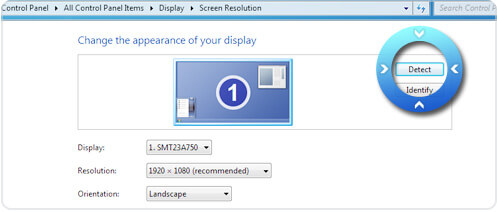
Pour Windows 10:
1. Accédez à votre bureau et cliquez avec le bouton droit de la souris pour accéder aux paramètres d’affichage.
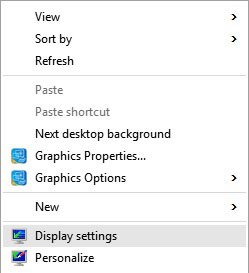
2. Dans le nouveau panneau, cliquez sur Paramètres d'affichage avancés. Et ici, vous pouvez trouver plus d'options sur la résolution de l'écran.
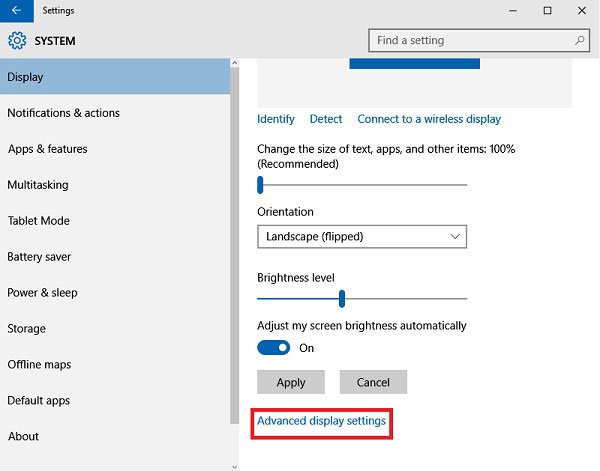
3. Cliquez sur l'option du bouton Détecter.
Étape 3. Affichage forcé sur la sortie Intel® HD Graphics
En prenant Windows 7 comme exemple, sélectionnez la sortie d'affichage détectée pour les graphiques de sortie Intel® HD Graphics et sélectionnez «Essayer de se connecter quand même sur VGA» dans le menu déroulant Plusieurs écrans.
Cliquez sur le bouton Appliquer avant d'apporter des modifications supplémentaires.

Étape 4. Étendre l'affichage
Sélectionnez votre écran principal, puis sélectionnez Étendre ces écrans dans le menu déroulant Écrans multiples. Cliquez sur le bouton Appliquer et conserver les modifications.

Étape 5. Fermer les paramètres de résolution d'écran
La configuration de vos écrans doit ressembler à celle illustrée ci-dessous. Cliquez sur le bouton OK pour fermer les paramètres de résolution d'écran.
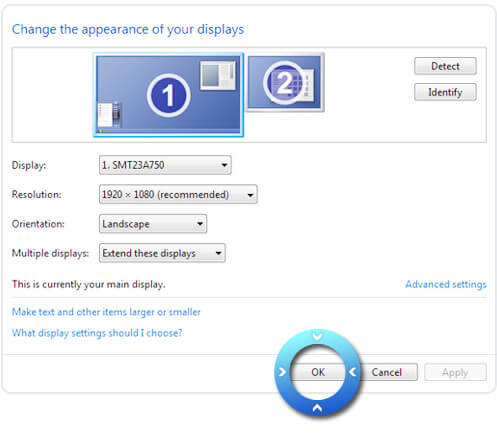
Étape 6. Redémarrez notre programme
Maintenant, démarrez notre programme et vous pouvez appliquer l'accélération Intel.




